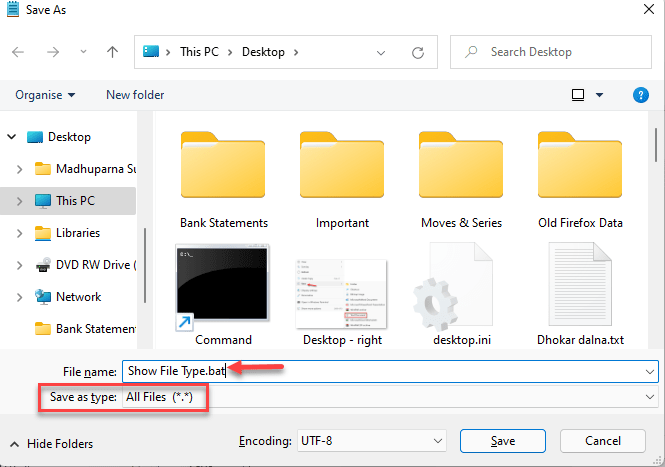Ovládače môžete aktualizovať pomocou Správcu zariadení alebo nástroja tretej strany
- Ovládače sú základnými softvérovými komponentmi počítača; preto je inštalácia správneho zariadenia životne dôležitá pre správne fungovanie vášho počítača.
- Na stiahnutie a aktualizáciu ovládačov môžete použiť Správcu zariadení alebo získať spoľahlivý nástroj na aktualizáciu ovládačov tretej strany.

XNAINŠTALUJTE KLIKNUTÍM NA STIAHNUŤ SÚBOR
Tento softvér udrží vaše ovládače v prevádzke, čím vás ochráni pred bežnými chybami počítača a zlyhaním hardvéru. Skontrolujte teraz všetky svoje ovládače v 3 jednoduchých krokoch:
- Stiahnite si DriverFix (overený súbor na stiahnutie).
- Kliknite Spustite skenovanie nájsť všetky problematické ovládače.
- Kliknite Aktualizujte ovládače získať nové verzie a vyhnúť sa poruchám systému.
- DriverFix stiahol 0 čitateľov tento mesiac.
Ak hľadáte spôsob, ako stiahnuť a nainštalovať ovládač Canon LBP2900B na Windows 11, ste na správnom mieste.
Táto príručka bude diskutovať o niektorých najjednoduchších metódach nainštalujte ovládač tlačiarne na vašom počítači. Začnime!
Ako si môžem stiahnuť a nainštalovať ovládač Canon LBP2900B pre Windows 11?
Pred prechodom na kroky sťahovania a inštalácie sa uistite, že ste prešli týmito prípravnými kontrolami:
- Administrátorský prístup k počítaču, do ktorého môžete nainštalovať ovládače.
- Stabilné a spoľahlivé internetové pripojenie.
- Kábel USB na pripojenie tlačiarne k počítaču.
- Uistite sa, že tlačiareň je kompatibilná s vaším operačným systémom Windows.
1. Použite webovú stránku výrobcu zariadenia
1.1 Stiahnite si ovládač tlačiarne
- Prejdite na webovú stránku výrobcu.
- Nájdite ovládač Canon LBP2900B.

- Teraz prejdite nadol a vyberte kompatibilný operačný systém a jazyk ako angličtina
- Kliknite naň a ovládač sa stiahne.
- Dvakrát kliknite na stiahnutý súbor zip a rozbaľte ho.
1.2 Nainštalujte ovládač tlačiarne
- Pridajte tlačiareň pomocou kábla k počítaču a potom stlačte Windows + ja na otvorenie nastavenie.
- Ísť do Bluetooth a zariadenia a kliknite Tlačiarne a skenery.

- Kliknite Pridať zariadenie vedľa Pridajte tlačiareň alebo skener.

- Ak tlačiareň nie je v zozname, kliknite Pridať ručne.

- Vyberte Pridajte lokálnu tlačiareň alebo sieťovú tlačiareň s manuálnym nastavením.

- Teraz kliknite na prepínač vedľa Použite existujúci port. Vyberte si USB001 z rozbaľovacej ponuky a kliknite Ďalšie.

- Teraz kliknite na Mať Disk.

- Teraz kliknite Prehľadávať a vyberte extrahovaný súbor. Ďalej kliknite OTVORENÉ a potom kliknite OK.
- Zo zoznamu vyberte Tlačiareň a kliknite Ďalšiea potom kliknite Ďalšie.
- Spustí sa inštalácia. V okne Zdieľanie tlače vyberte preferovanú možnosť a kliknite Ďalšie.
- Kliknite Skončiť.
- 3 najjednoduchšie spôsoby, ako zmeniť typ súboru v systéme Windows 11
- AMDRSServ.exe: Čo je to a ako to opraviť v 7 jednoduchých krokoch
- Chyba modrej obrazovky Netwtw10.sys: 4 spôsoby, ako ju opraviť
- Ako povoliť a zakázať písanie končekmi prstov v systéme Windows 11
- Edge Efficiency Mode: Čo to je a ako ho povoliť
Manuálne sťahovanie ovládačov môže byť časovo náročné, najmä ak sa v počítači neviete orientovať. Preto sa odporúča použiť spoľahlivý nástroj na aktualizáciu ovládačov tretej strany, ako je napríklad DriverFix.
Nástroj má rozsiahlu databázu ovládačov, aby boli ovládače vášho počítača aktuálne. Pri sťahovaní, inštalácii alebo aktualizácii ovládačov v počítači postupujte podľa týchto krokov:
- Stiahnite si a nainštalujte DriverFix.
- Kliknite skenovať na skenovanie počítača na chýbajúce alebo zastarané ovládače.

- Vyberte ovládač, ktorý chcete aktualizovať, zo zoznamu zastaraných alebo chýbajúcich ovládačov a kliknite na Aktualizovať.

- Ovládače sa stiahnu; môžete ich nainštalovať podľa pokynov na obrazovke.
3. Použite Správcu zariadení
- Pripojte tlačiareň k počítaču. Stlačte tlačidlo Windows + R otvoriť Bežať konzoly.

- Typ devmgmt.msc a stlačením klávesu Enter otvorte Správca zariadení.
- Choďte na Softvérové zariadenia a rozšíriť ho.

- Kliknite pravým tlačidlom myši na tlačiareň a kliknite Aktualizujte ovládač.
- V ďalšom okne kliknite na Automaticky vyhľadať ovládače.

- Systém Windows teraz vyhľadá Canon Ovládač LBP2900B a nainštalujte ho.
- Počkajte na dokončenie procesu a reštartujte počítač.
Toto sú spôsoby, ako stiahnuť a nainštalovať ovládač Canon LBP2900B do počítača so systémom Windows 11. Vyskúšajte ich a dajte nám vedieť, ktoré sa vám osvedčili v komentároch nižšie.
Stále máte problémy? Opravte ich pomocou tohto nástroja:
SPONZOROVANÉ
Ak rady uvedené vyššie nevyriešili váš problém, váš počítač môže mať hlbšie problémy so systémom Windows. Odporúčame stiahnutím tohto nástroja na opravu počítača (hodnotené ako skvelé na TrustPilot.com), aby ste ich mohli jednoducho osloviť. Po inštalácii stačí kliknúť na Spustite skenovanie tlačidlo a potom stlačte Opraviť všetko.